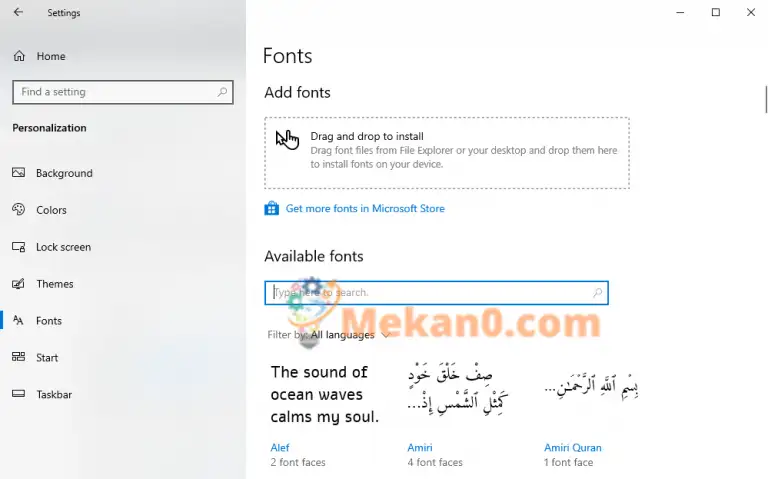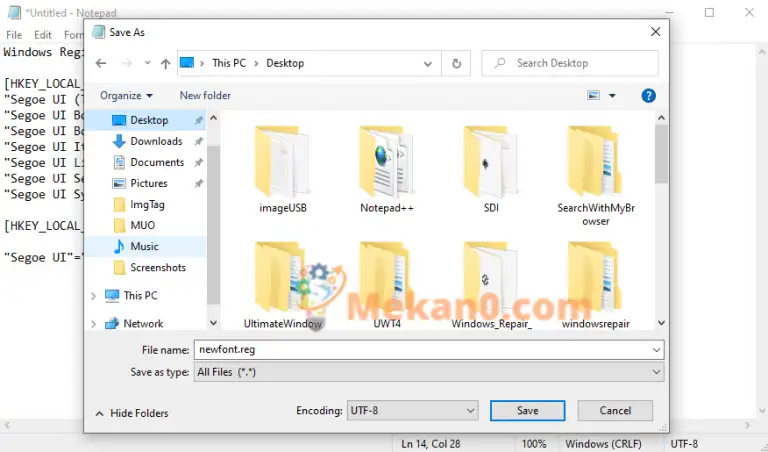Uyitshintsha njani ifonti engagqibekanga kuyo Windows 10 okanye Windows 11
Ungatshintsha ngokulula ifonti emiselweyo Windows 10 okanye isixhobo seWindows 11. Nantsi indlela:
- yiya kwi qala imenyu , chwetheza “notepad,” uze ukhethe eyona ihambelanayo.
- Ncamathisela ikhowudi ekhankanywe ngezantsi kwinqaku kwi-notepad.
- buyisela "INTSHA-FONT-IGAMA" Igama lomgca ofuna ukuwusebenzisa ngoku.
- Gcina ifayile yenowuthi kunye nolwandiso reg .
- Qhuba ifayile ukugqibezela utshintsho.
Ngaba ukruqukile kwifonti eqhelekileyo yesixokelelwano sakho sokusebenza?
Nangona iifonti ezingagqibekanga zibonelelwe ngu Microsoft - I-Segoe UI ye Windows 10, ukwahluka kwe-Segoe UI ye Windows 11 – Ijongeka icocekile kwiscreen, akunyanzelekanga ukuba uzinze ukuba uyakruquka yiyo; Ngokukodwa xa unokuyitshintsha ngokulula usebenzisa iRegistry yeWindows.
Masifunde ukuba njani.
Uyitshintsha njani ifonti engagqibekanga kuyo Windows 10 okanye Windows 11
Ngaphambi kokuba uqalise ukuhlela ubhaliso lwakho, siyakucebisa ukuba uqale uqiniseke ukuba uyigcinile. Kunoko, unako Yenza ugcino lwenkqubo yonke Yiloo nto ekufuneka uyenzile ngaphandle kwamaxesha aqhelekileyo.
Emva kokuxhasa irejista, landela la manyathelo angezantsi ukulungisa ifonti:
- Yiya ebharini Khangela kwimenyu yokuqala , chwetheza iNotepad, kwaye ukhethe owona mdlalo ubalaseleyo wokuvula iNotepad.
- Khuphela ikhowudi engezantsi kwaye uyincamathisele kumhleli wephepha lokubhalela:
Windows Registry Editor version 5.00 [HKEY_LOCAL_MACHINE\SOFTWARE\Microsoft\Windows NT\CurrentVersion\Fonts] "Segoe UI (TrueType)" = ""Segoe UI Bold (TrueType)" = ""Segoe UI Bold Italic (TrueType)" = ""Segoe UI Bold (TrueType)" = ""Segoe UI Bold Italic (True" Type)" = " "Segoe UI Italic (TrueType)" = "" "Segoe UI Light (TrueType)" = "" "Segoe UI Semibold (TrueType)" = ""Segoe UI Symbol (TrueType)" = "" [HKEY_LOCAL_MACHINE] SOFTWARE\Microsoft\Microsoft Windows NT\CurrentVersion\FontSubstitutes] "Segoe UI" = "NEW-FONT-NAME"
- Kule khowudi ingentla, buyisela "INTSHA-FONT-IGAMA" ngefonti onqwenela ukuyisebenzisa. Ukufumana ikhowudi, yiya ku Useto > Ukwenza obakho > Iifonti . Ukusuka apho, khetha ifonti ofuna ukuyisebenzisa ngoku. Umzekelo wethu, siza kusebenzisa ifonti Ixesha elitsha roman Apha. Cofa kwifonti ongathanda ukuyisebenzisa kwaye uncamathisele igama layo endaweni ye-NEW-FONT-NAME, kwaye ulungile ukuya.
- Cofa iFayile > gcina Yigcine njenge kwaye usete imenyu eyehlayo Gcina njengohlobo kuzo zonke iiFayile .
- Ngenisa igama lefayile oyifunayo kodwa qiniseka ukuba iphela ngolwandiso reg .
- Cofa Gcina .
Xa ugqibile, vula ifayile ye-.reg osanda kuyigcina. Uza kubona incoko yesilumkiso kodwa ungothuki. Ungayihoyi kwaye uqhubeke notshintsho lwakho ngokucinezela " Ewe" . Uya kudibana nencoko yababini eqinisekisa utshintsho lwakho.
Cofa Kulungile . Ukuqinisa utshintsho lwakho, qala kwakhona ikhompyuter yakho kwaye ugqibile.
Guqula ifonti engagqibekanga kuyo Windows 10 okanye Windows 11
Njengoko sibona, ukutshintsha ifonti ngaphakathi Windows 10 okanye Windows 11 yinkqubo elula. Ngaphambi kokuba uqhubeke notshintsho, qiniseka ukuba ugcina irejista yakho, kwaye uya kulunga.